在多台 Canon 多功能机器之间使用相同设置(设备信息发布)
可以将用作主机的 Canon 多功能机器上的设备信息(例如多种设置值和地址簿信息)发送到网络上用作客户端的其他 Canon 多功能机器,并在客户端设备上自动设置这些信息。这样在网络上安装新的多功能机器时,可以节省在每台机器上设置设备信息所需的时间和精力,并且可以使用相同的配置来管理和操作多台多功能机器。
* 设备信息在使用 TLS 加密后进行发送。
设备信息发布的概述和注意事项
支持设备信息发布的模型
当主机和客户端设备都是 imageFORCE 或 imageRUNNER ADVANCE 系列机型时,可以发布设备信息。
根据客户端设备的设置,可以接收不同型号的 Canon 多功能机器发送的设备信息。
待发送的设备信息
在主机机器上设置待发送的设备信息。在每台客户端机器上设置是否接收该信息。
[设置/注册] 菜单项是否包含在要分发的设备信息中取决于设置项。关于设备信息发布中是否包括每个项目的详细信息,请参阅以下列表:
可以发布、导入和导出的设置根据可选设备的安装状态,某些设备信息可能无法合理发布。
设备信息发布的注意事项
在主机上的发布准备工作完成之前,或客户端设备上已接收数据更新完成之前,请勿关闭多功能机器。否则,多功能机器可能会出现故障。
* 可能需要几分钟时间才能完成发布准备或更新已接收数据。
建议在没有用户使用设备时发布设备信息。
已接收到设备信息的客户端设备会显示设置更新屏幕,在更新完成之前,无法在该设备上执行任何操作。
当客户端设备正在处理其他数据时,可能无法接收设备信息。
取消发布
可以在客户端设备上执行以下操作,以恢复更新之前存在的设备信息。
需要管理员权限。必须重新启动机器才能应用取消。
以管理员身份登录本机  [  设置/注册]  [管理设置]  [设备管理]  [设备信息发布设置]  [恢复数据]  选择待恢复的数据  [启动]  [是] |
* 只能撤消上次更新。
* 当使用保密传真收件箱时,保密传真收件箱的 [URL发送设置] 配置可能会被删除,除非同时恢复 [设置/注册设置值] 和 [地址簿] 数据。
设备信息发布流程
以下是设备信息发布的流程。
步骤 1 | 检查主机和客户端设备是否正确连接。 在每个客户端设备上设置用于 TLS 加密通信的密钥和证书。 |
| |
步骤 2 | 在每个客户端设备上设置待接收的设备信息。 |
| |
步骤 3 | 在主机上将客户端设备注册为设备信息的分发目的地。 |
| |
步骤 4 | 如果想在接收设备信息时执行用户认证,请在主机和客户端设备上配置用户认证设置。 * 如果不想在收到设备信息时执行用户认证,则需要匹配主机和客户端设备的系统管理员 ID 和 PIN。 更改管理员的部门识别码和 PIN 代码 |
| |
步骤 5 | 发布设备信息。 |
| |
步骤 6 | 在主机和客户端设备上检查发布日志和接收日志。 |
 [
[ 设置/注册]
设置/注册]  [管理设置]
[管理设置]  [设备管理]
[设备管理]  [设备信息发布设置]
[设备信息发布设置]  [恢复数据]
[恢复数据]  选择待恢复的数据
选择待恢复的数据  [启动]
[启动]  [是]
[是]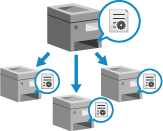
 [
[ 设置/注册]
设置/注册]  [管理设置]
[管理设置]  [设备管理]
[设备管理]  [设备信息发布设置]
[设备信息发布设置]  [恢复数据]
[恢复数据]  选择待恢复的数据
选择待恢复的数据  [启动]
[启动]  [是]
[是]



